VMware安装 Windows Server 2012
2023-09-27 14:26:26 时间
文章评论有下载地址
前置环境:
1.下载VMware Workstation 12
2.下载Windows Server 2012 镜像文件
第一步:选择自定义选项
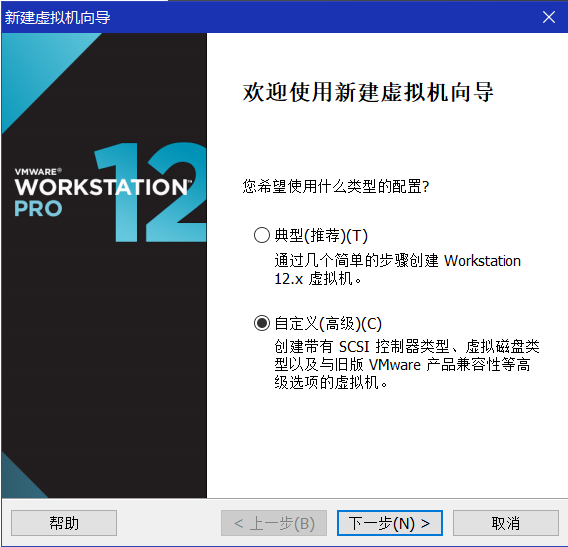
第二步:选择硬件兼容性VM12就行了
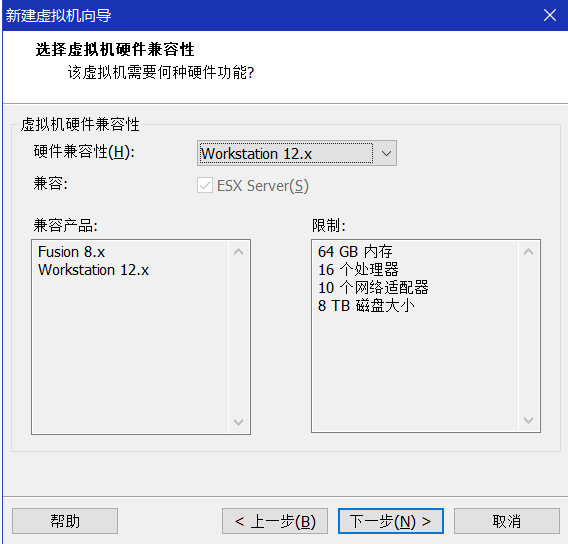
第三步:稍后安装操作系统
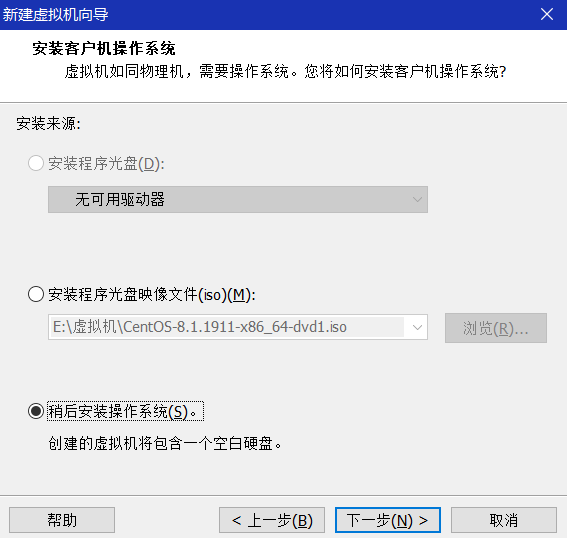
第四步:选择客户机操作系统

第五步:命名虚拟机
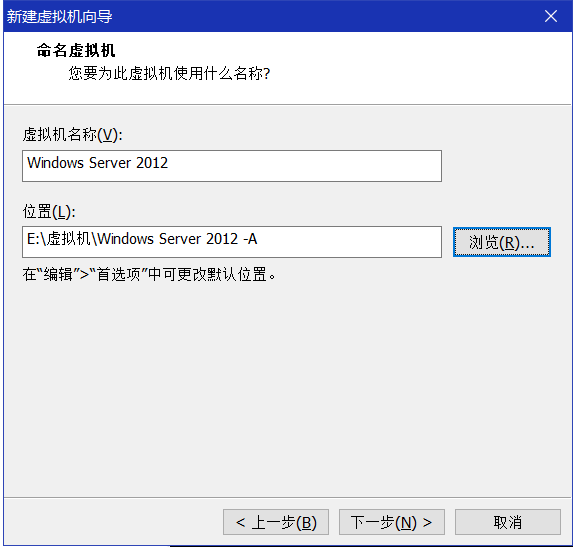
第六步:固件类型选择BIOS
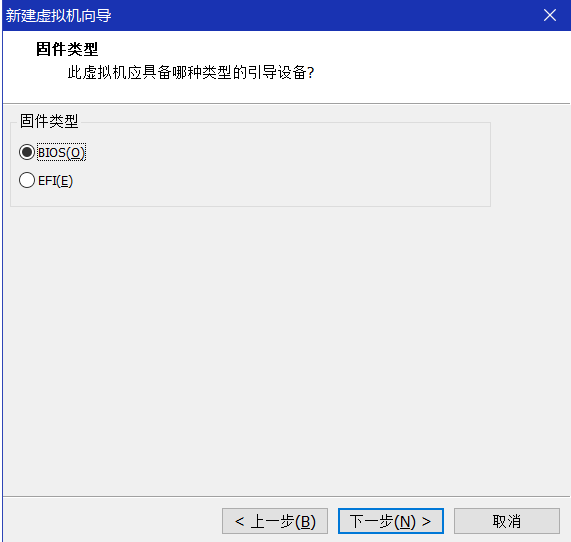
第七步:处理器数量(根据自己真机的实际情况)
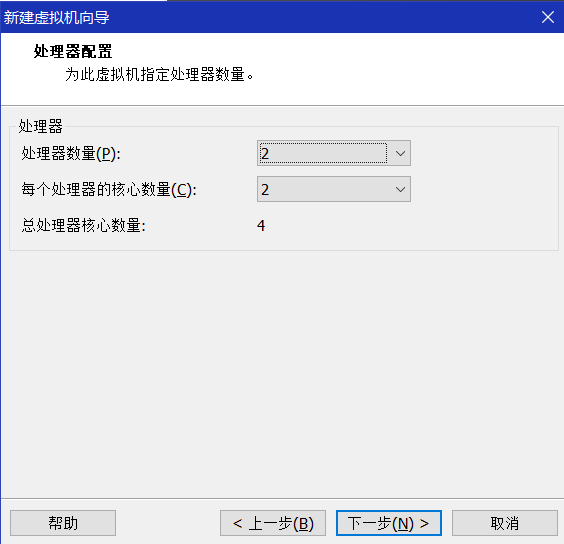
第八步:虚拟机的内存(根据自己真机的实际情况)
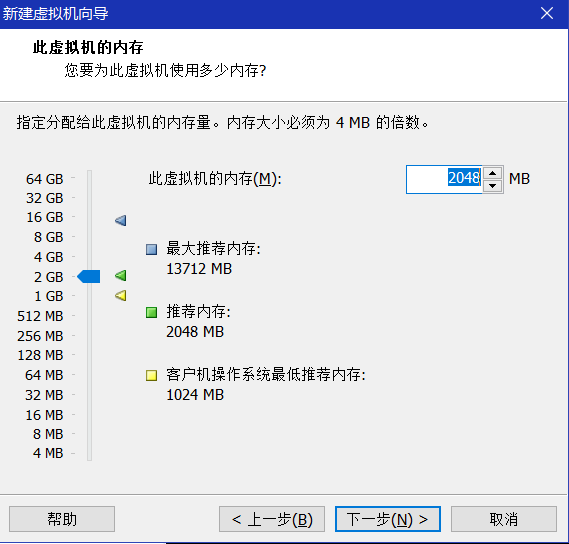
第九步:暂时选择NAT
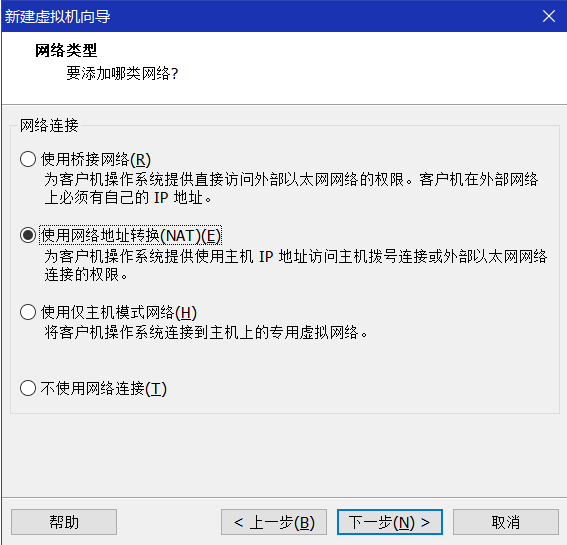
第十步:默认
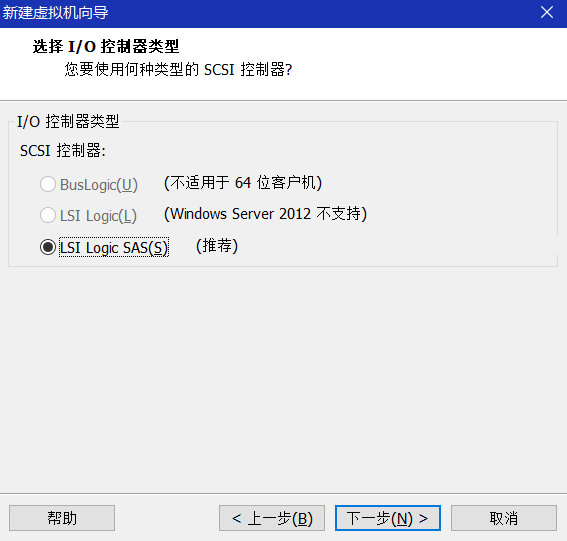
第十一步:默认
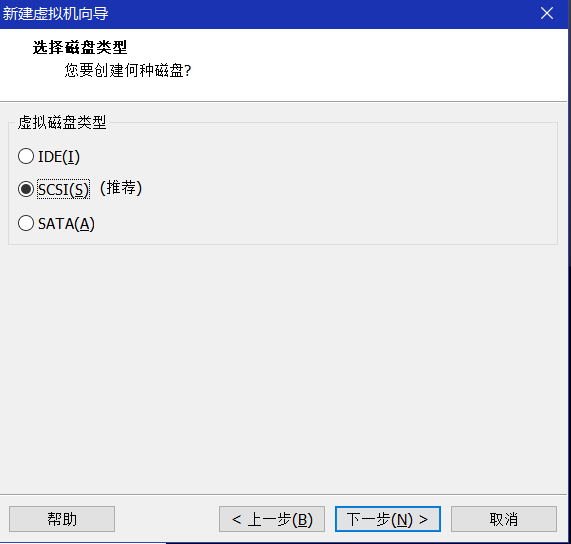
第十二步:创建新的虚拟磁盘
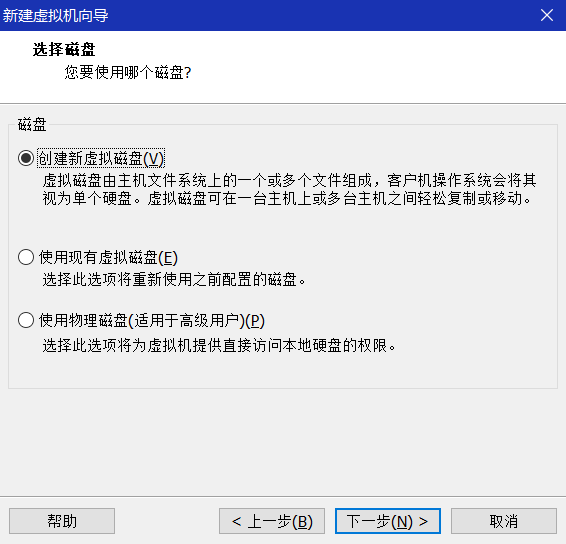
第十三步:默认,因为并不是实际占用你真机的
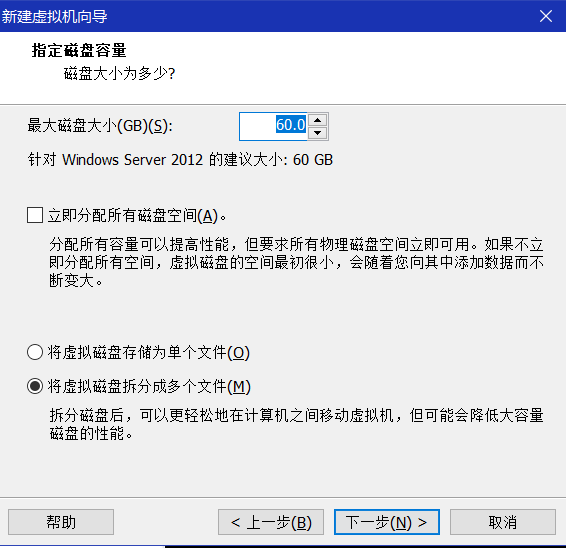
第十四步:默认
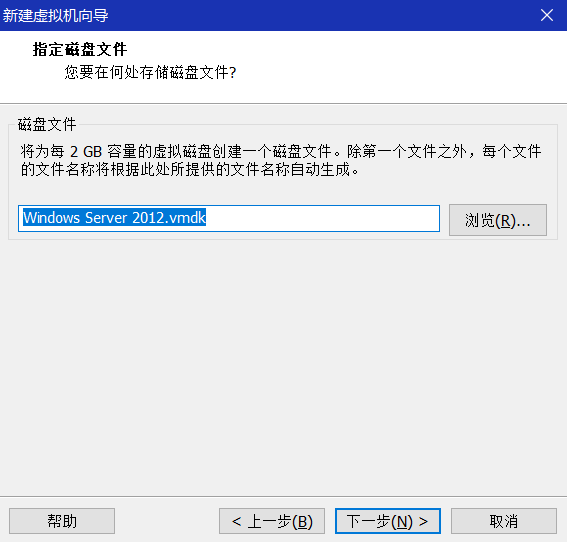
第十五步:点击创建后的虚拟机,再点击CD/DVD,选择使用ISO映像文件
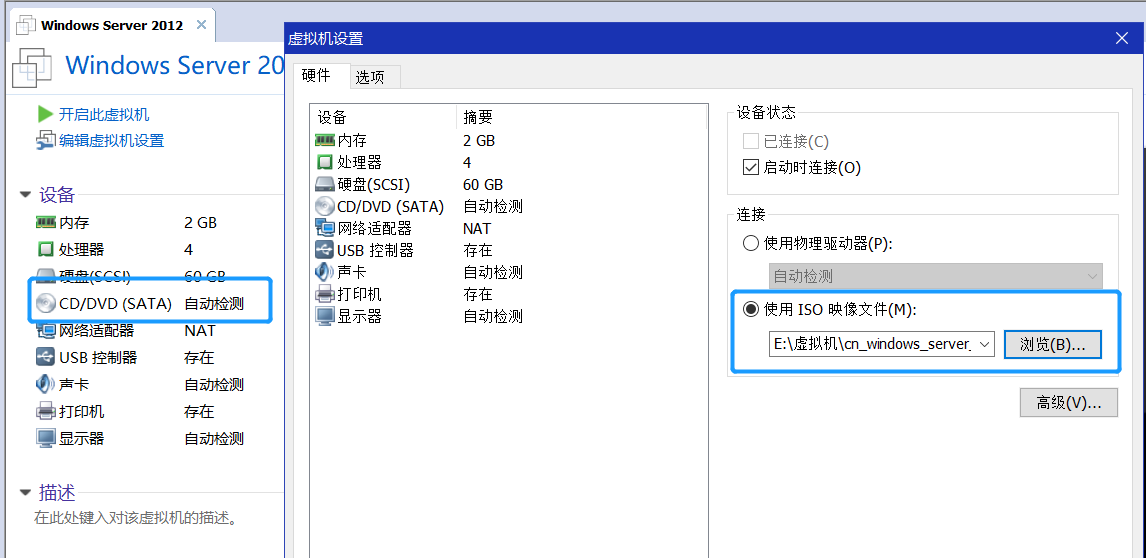
第十六步:开启此虚拟机,进入到此界面,默认下一步后,点击现在安装
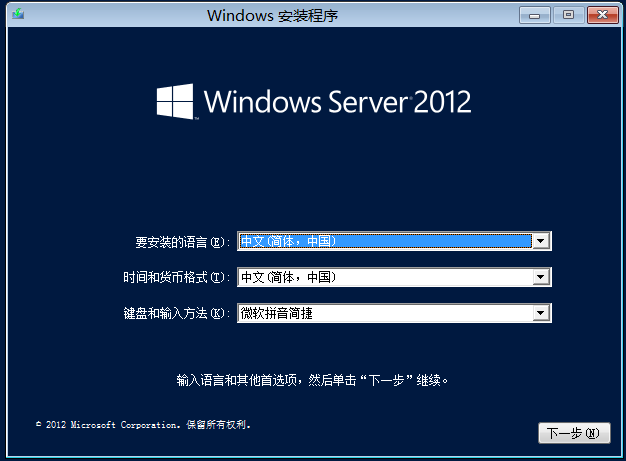
第十七步:选择Windows Server 2012 Datacenter(带有GUI的服务器)
服务器核心安装就是没有带图形化界面的。建议选择图形化界面的
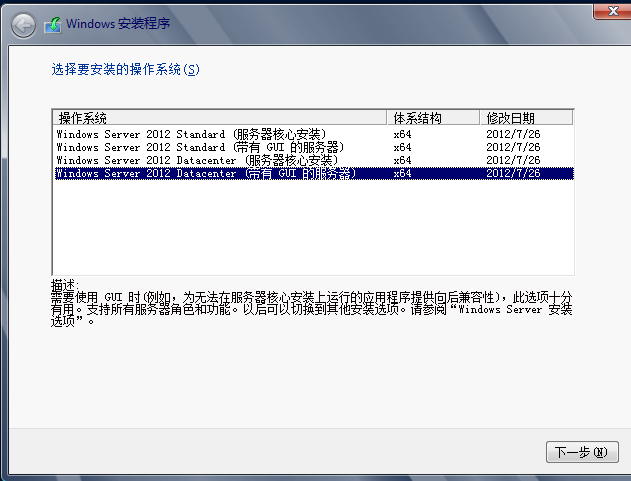
第十八步:选择自定义
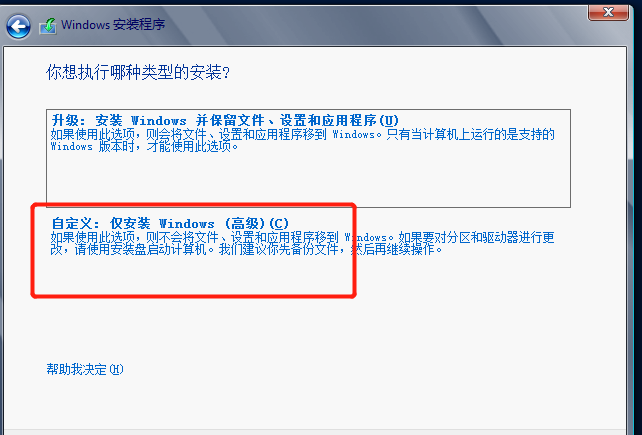
第十九步:直接正在安装
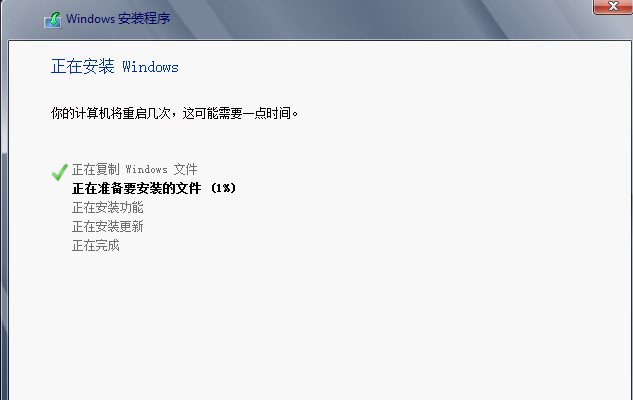
后续会进行磁盘分区,磁盘阵列的实验。这里可默认
第二十步:设置密码
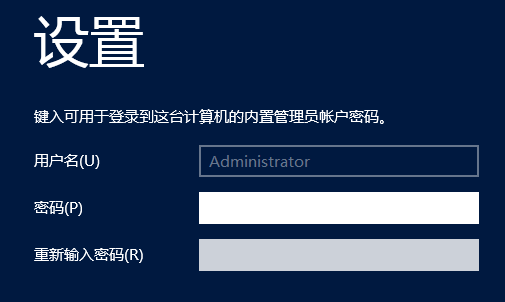
复杂度要求:大小写英文字母+数字+特殊符号
第二十一步:虚拟机——》安装VM Tools
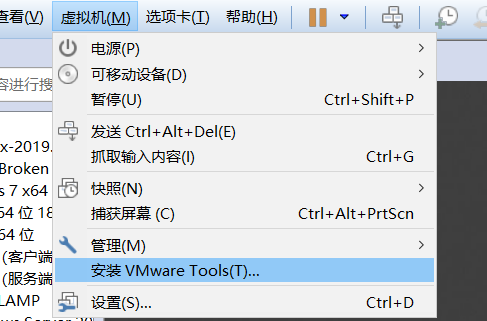
运行DVD驱动器
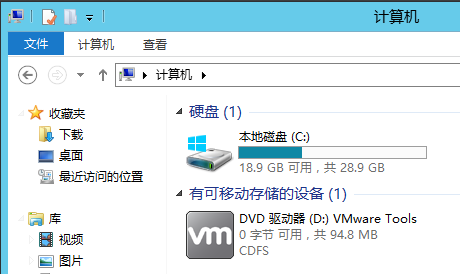
选择典型安装,安装完后重启
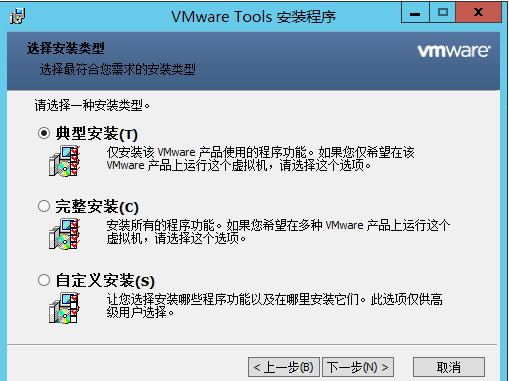
第二种方法:用共享文件夹
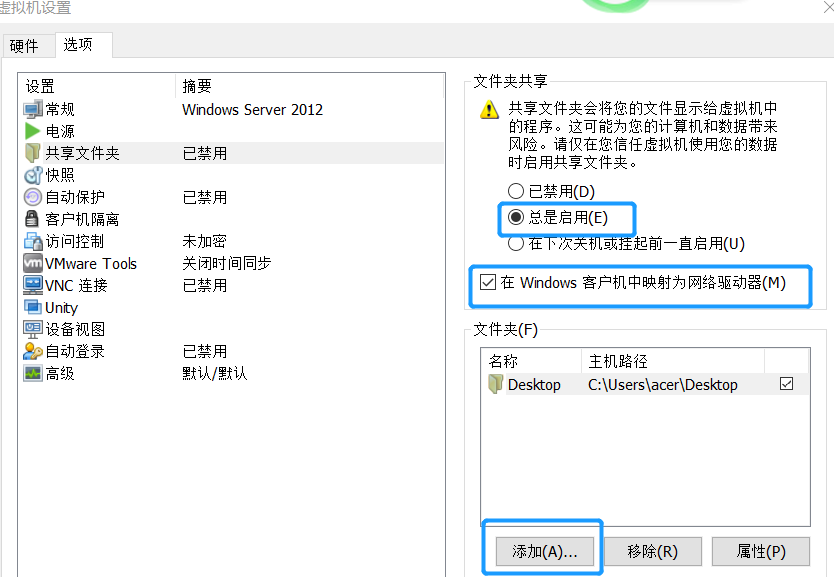
相关文章
- CVE-2012-3569:VMware OVF Tool 格式化字符串漏洞调试分析
- vmware上安装linux,这一篇文章就够了
- 解决VMware虚拟机无法联网的方法
- 自定义虚拟机MAC地址 | 它与 VMware 预留的 MAC 冲突 解法
- 关于解决Vmware虚拟机中Firefox没有网络的解决方法
- 【Windows】VMware虚拟机安装Windows 10 教程
- VMware Workstation的三种网络连接方式
- VMware厚置备延迟置零,厚置备置零,精简置备详解
- 《VMware vCAT权威指南:成功构建云环境的核心技术和方法》一第1章 导 言1.1 概述
- VMware下安装Ubuntu,那么必须安装VMware-tools,才能获得更好的体验,包括屏幕分辨率、声音、和windows共享剪贴板等等
- VMware混和云VCAN落地计划正式向中国推进

